现在大部分电脑都是win10系统,有些新用户不知道如何打开TruePlay功能,接下来小编就给大家介绍一下具体的操作步骤。
具体如下:
-
1. 首先第一步根据下图箭头所指,点击左下角【开始】图标。

-
2. 第二步在弹出的菜单栏中,根据下图箭头所指,点击【齿轮】图标。
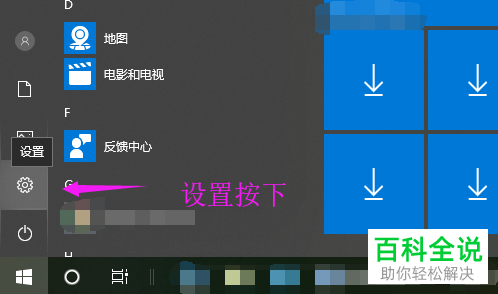
-
3. 第三步打开【设置】窗口后,根据下图箭头所指,点击【游戏】选项。

-
4. 第四步进入【游戏】页面后,根据下图箭头所指,点击左侧【TruePlay】选项。

-
5. 第五步在右侧页面中,根据下图箭头所指,将【TruePlay】选项下的圆圈向右滑动。

-
6. 最后根据下图箭头所指,成功打开TruePlay功能。
-
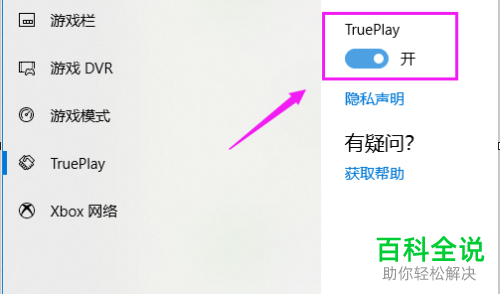
-
以上就是如何打开win10系统TruePlay功能的方法。
